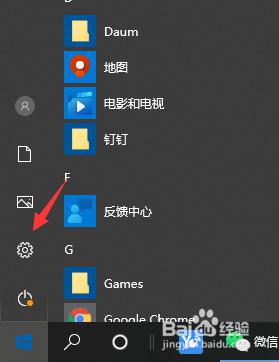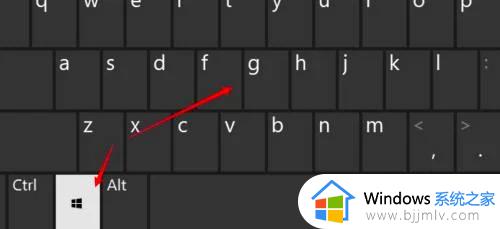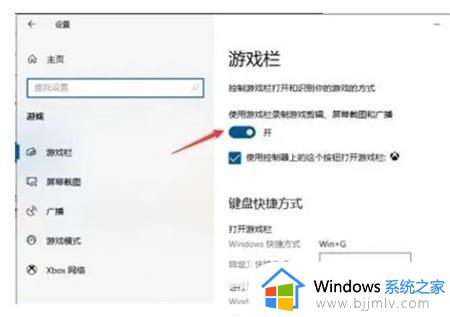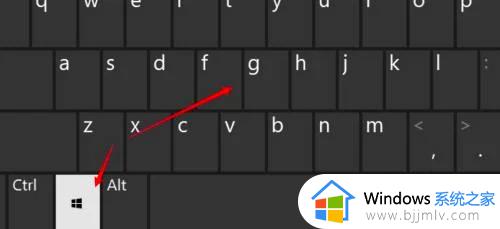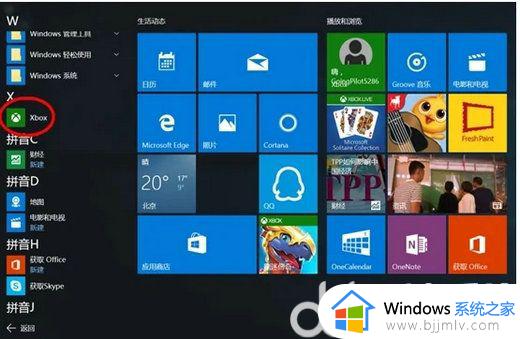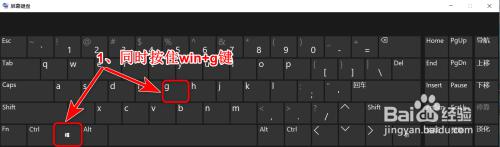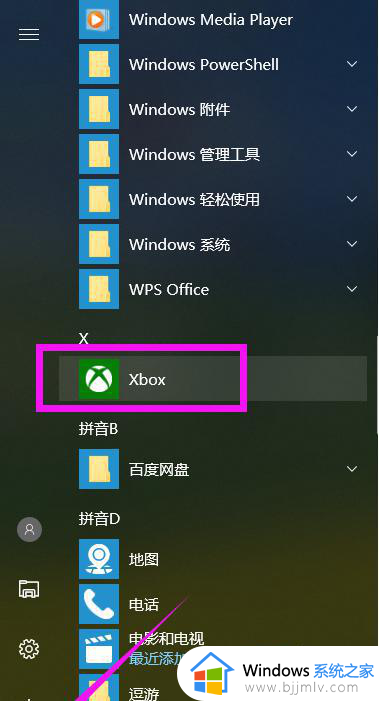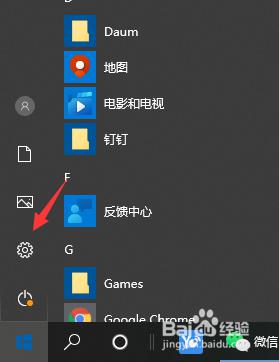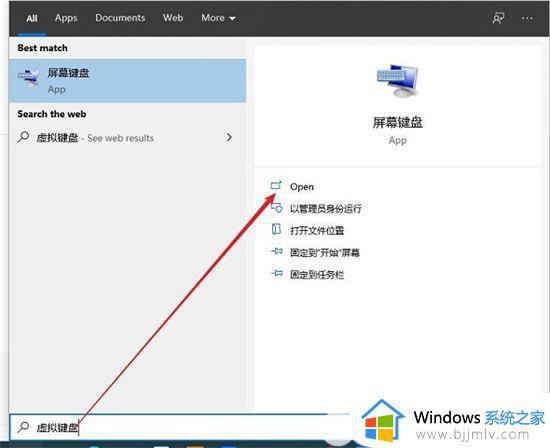win10在哪里打开屏幕录像 win10的屏幕录制功能如何打开
屏幕录制功能是小伙伴们经常使用的一个功能,它可以帮助我们轻松录制屏幕上的操作和内容。然而,许多小伙伴对于win10操作系统中的屏幕录制功能打开方法并不熟悉,那么win10在哪里打开屏幕录像呢?下面小编就教大家win10的屏幕录制功能如何打开,快来一起看看吧,希望对你有帮助。
具体方法
1. 同时按下键盘快捷键Win+i,打开设置界面,选择游戏进入。
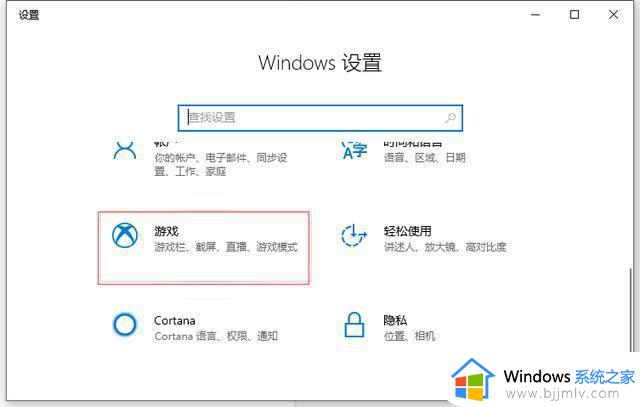
2. 在游戏栏可看到开启按钮。
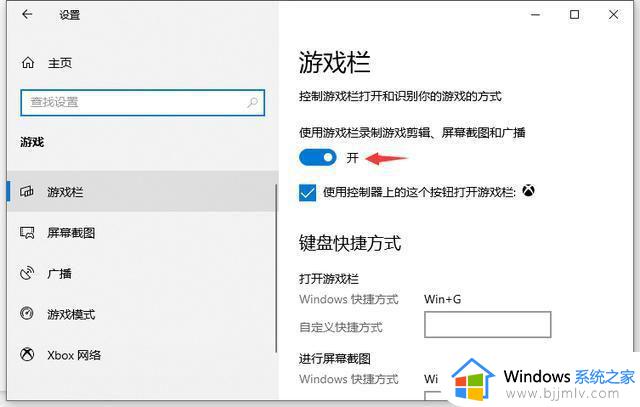
3. 录屏快捷如下,当然你可以自定义快捷方式;
打开游戏栏:Win+G
进行屏幕截图:Win+Alt+PrtScrn
录制: Win+Alt+G
开始/停止录制: Win+Alt+R
麦克风打开/关闭:Win+Alt+M
开始/暂停广播:Win+Alt+B
在广播中显示摄像头:Win+Alt+W
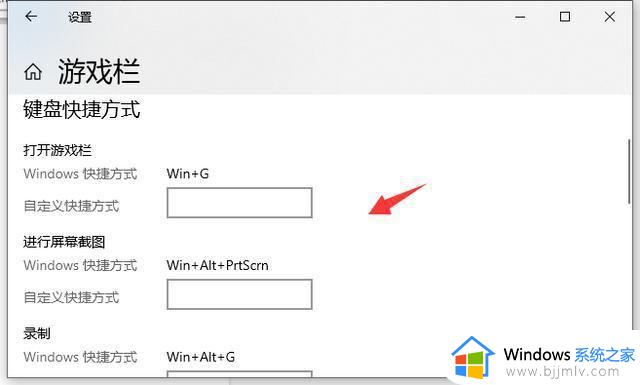
4. 同时按键盘Win+Alt+G,或者点击“开始录制”的按钮,这样就开始录屏了。
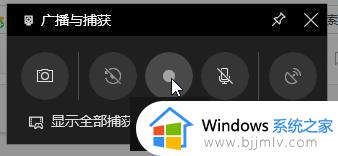
5. 同时按键盘Win+Alt+R,或者点击“停止录制”的按钮,这样就停止录屏了。
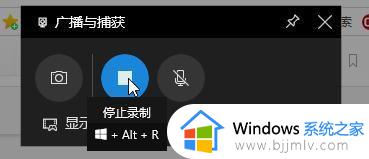
6. 停止后打开广播文件夹就可以看到录制的视频。
7. 还有截图功能,快捷键Win+Alt+PrtScrn,更多有趣的玩法都可以去尝试哦。
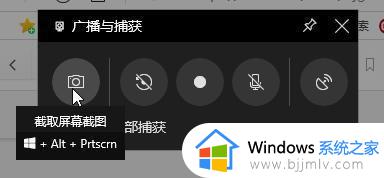
以上全部内容就是小编带给大家的win10的屏幕录制功能打开方法详细内容分享啦,不知道怎么操作的小伙伴,就快点跟着小编一起来看看吧,希望可以帮助到大家。